Cum să ocoliți limita de timp a reamintirilor de sănătate în PUBG în 6 ore?
Rezolvarea problemei de reamintire a sănătății în pubg, ocolirea limitei de șase ore în pubg. Poate că v-ați confruntat deja cu problema limitei de …
Citiți articolul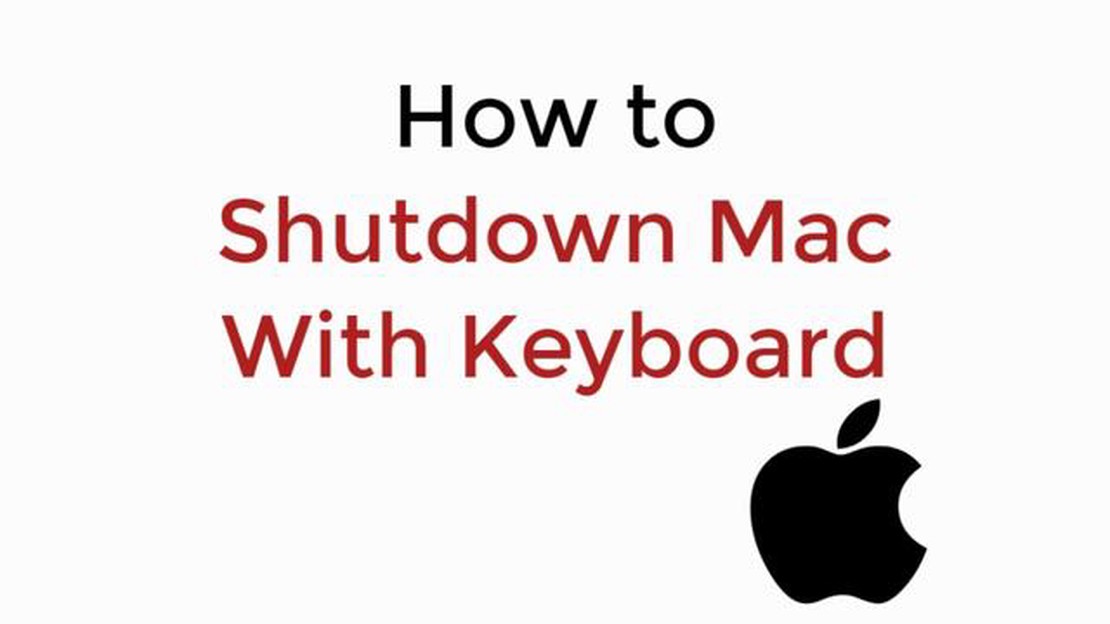
Oprirea Mac-ului este o sarcină esențială, fie că este vorba de a economisi durata de viață a bateriei, de a efectua actualizări de sistem sau pur și simplu pentru a da o pauză computerului. Deși majoritatea oamenilor sunt familiarizați cu utilizarea mouse-ului sau a trackpad-ului pentru a-și închide Mac-ul, știați că puteți face acest lucru și doar cu ajutorul tastaturii?
În acest ghid pas cu pas, vă vom arăta cum să vă opriți Mac-ul folosind doar tastatura. Acest lucru poate fi deosebit de util în cazul în care mouse-ul sau trackpad-ul nu funcționează corect sau dacă preferați să navigați pe computer folosind comenzi rapide de la tastatură.
Pentru a vă închide Mac-ul folosind tastatura, apăsați pur și simplu tasta Command (⌘) și Option (⌥) în același timp, apoi apăsați tasta Control (⌃) și butonul Power (⎋). Astfel, se va afișa o casetă de dialog care vă va întreba dacă doriți să vă opriți Mac-ul. Folosiți tastele săgeată pentru a naviga până la opțiunea “Shut Down” (Închidere), apoi apăsați tasta Return (⏎) pentru a confirma selecția.
Nota: Asigurați-vă că salvați toate documentele sau fișierele deschise înainte de a vă închide Mac-ul, deoarece orice modificări nesalvate pot fi pierdute.
Dacă preferați să utilizați comenzi rapide de la tastatură, puteți, de asemenea, să vă închideți Mac-ul fără a trece prin caseta de dialog. Apăsați pur și simplu tasta Command (⌘) și tasta Control (⌃) în același timp, apoi apăsați butonul Power (⎋). Acest lucru va opri imediat Mac-ul fără nicio solicitare de confirmare.
Învățarea modului de închidere a Mac-ului cu ajutorul tastaturii poate fi un truc convenabil și care economisește timp, pe care să îl aveți în mânecă. Fie că sunteți un împătimit al tastaturii sau pur și simplu aveți nevoie de o metodă alternativă de închidere a Mac-ului, încercați-o și vedeți cum vă poate simplifica fluxul de lucru.
Oprirea Mac-ului cu ajutorul tastaturii poate fi o opțiune convenabilă și care economisește timp. În loc să puneți mâna pe mouse sau trackpad, puteți folosi pur și simplu câteva combinații de taste pentru a vă opri Mac-ul. În acest ghid, vă vom prezenta pașii pentru a vă opri Mac-ul folosind tastatura.
Alternativ, puteți utiliza următoarea comandă rapidă de la tastatură pentru a vă opri Mac-ul:
Folosind aceste combinații de taste, puteți opri rapid și eficient Mac-ul fără a fi nevoit să navigați prin meniuri sau să folosiți mouse-ul. Este o modalitate excelentă de a vă eficientiza fluxul de lucru și de a economisi timp.
Merită menționat faptul că aceste comenzi rapide de la tastatură funcționează pe majoritatea modelelor de Mac. Cu toate acestea, dacă aveți un Mac fără un buton de ejectare sau un buton de alimentare, combinațiile de taste pot fi diferite. În astfel de cazuri, cel mai bine este să consultați manualul de utilizare al Mac-ului dumneavoastră sau documentația oficială Apple pentru a afla combinațiile de taste corecte.
În concluzie, a învăța cum să vă închideți Mac-ul cu ajutorul tastaturii poate fi o abilitate utilă care vă poate face fluxul de lucru mai eficient. Fie că preferați să folosiți tasta Eject sau butonul Power, aceste combinații de taste vă vor permite să vă opriți rapid și ușor Mac-ul.
Pentru a vă opri Mac-ul folosind tastatura, primul pas este să accesați Apple Menu (Meniul Apple). Puteți face acest lucru prin apăsarea simultană a tastei Command (⌘) și a barei Space. Astfel, se va deschide bara de căutare Spotlight din colțul din dreapta sus al ecranului.
Alternativ, puteți, de asemenea, să accesați Meniul Apple prin deplasarea cursorului în colțul din stânga sus al ecranului și făcând clic pe logo-ul Apple din bara de meniu.
Citește și: Cum să remediezi problema Samsung Galaxy S10e cu pâlpâirea ecranului - Ghid de depanare
Nota: Meniul Apple este reprezentat de logo-ul Apple din colțul din stânga sus al ecranului.
După ce ați accesat Apple Menu, va apărea un meniu derulant. Acest meniu vă oferă diverse opțiuni pentru a vă controla Mac-ul.
Pentru a vă închide Mac-ul folosind o comandă rapidă de la tastatură, urmați acești pași:
Alternativ, puteți utiliza, de asemenea, comanda rapidă de la tastatură Command+Control+Eject pentru a vă închide Mac-ul direct, fără a afișa caseta de dialog.
Citește și: Ghid rapid și ușor: Cum să schimbați tema tastaturii Galaxy S20
Este important de reținut că utilizarea comenzii rapide de la tastatură pentru a închide Mac-ul vă poate face să pierdeți orice lucrare nesalvată, așa că asigurați-vă că vă salvați toate documentele înainte de a continua.
După ce ați apăsat combinația Control + Opțiune + Comandă + butonul Eject/Power, pe ecran va apărea o casetă de dialog care vă va oferi opțiunea de a reporni, de a adormi sau de a opri Mac-ul.
Utilizați tastele săgeată de pe tastatură pentru a naviga printre opțiuni și apăsați tasta Return/Enter pentru a selecta opțiunea dorită. În acest caz, veți dori să selectați “Shut Down” (Oprire) pentru a continua.
Alternativ, puteți utiliza tasta tab pentru a vă deplasa prin opțiuni și apăsați tasta Return/Enter pentru a selecta. Acest lucru este util dacă preferați să folosiți tastatura pentru navigare în locul tastelor săgeată.
După ce selectați “Shut Down” (Închidere), Mac-ul dumneavoastră va începe procesul de închidere. Veți vedea o pictogramă cu o roată care se învârte și care indică faptul că Mac-ul se oprește. Odată procesul finalizat, Mac-ul dvs. se va opri și puteți deconecta în siguranță orice periferice.
Da, puteți să vă opriți cu ușurință Mac-ul folosind doar tastatura. Urmați acești pași: 1. Țineți apăsat simultan butonul Control + Option + Command + Eject/Power. 2. Va apărea o casetă de dialog care vă va întreba dacă doriți să reporniți, să adormiți, să închideți sau să anulați. 3. Utilizați tastele săgeată pentru a naviga până la opțiunea “Shut Down” (Oprire). 4. Apăsați Enter sau Return pentru a confirma și a opri Mac-ul.
Există câteva scurtături de tastatură diferite pe care le puteți utiliza pentru a închide un Mac. Cea mai comună metodă este să țineți apăsat simultan butonul Control + Option + Command + Eject/Power. Astfel, se va afișa o casetă de dialog în care puteți selecta opțiunea “Shut Down” (Închidere). O altă opțiune este să țineți apăsate tastele Control + Opțiune + Comandă + Q, ceea ce vă va deconecta instantaneu și apoi vă va oferi opțiunea de a vă închide Mac-ul. În plus, puteți să țineți apăsat butonul de pornire timp de câteva secunde până când Mac-ul se oprește.
Da, este sigur să vă opriți Mac-ul folosind tastatura. Comenzile rapide de la tastatură sunt concepute pentru a oferi o modalitate rapidă și eficientă de a vă opri Mac-ul fără a provoca vreun rău. Cu toate acestea, este întotdeauna o idee bună să salvați orice document deschis și să închideți orice aplicație în curs de execuție înainte de închidere, pentru a evita eventualele pierderi sau deteriorări de date.
Nu, nu puteți personaliza comanda rapidă de la tastatură pentru a vă închide Mac-ul. Comenzile rapide de la tastatură implicite sunt codificate în sistemul macOS și nu pot fi modificate. Cu toate acestea, sunt disponibile aplicații de la terți care vă permit să creați comenzi rapide de la tastatură personalizate pentru diverse acțiuni, inclusiv pentru oprirea Mac-ului.
Dacă Mac-ul dvs. nu mai răspunde și nu îl puteți opri cu ajutorul tastaturii, puteți încerca câteva lucruri diferite. În primul rând, puteți încerca să utilizați comanda Force Quit (închidere forțată) apăsând Option + Command + Esc, selectând aplicația care nu răspunde și făcând clic pe “Force Quit” (închidere forțată). Dacă acest lucru nu funcționează, puteți forța oprirea apăsând și ținând apăsat butonul de pornire timp de aproximativ 10 secunde până când Mac-ul se oprește. Dacă nimic altceva nu reușește, puteți deconecta cablul de alimentare sau scoateți bateria, dacă aveți un MacBook.
Puteți să vă opriți Mac-ul folosind o comandă rapidă de la tastatură. Pentru a face acest lucru, țineți apăsate simultan butoanele Control + Option + Command + Power timp de câteva secunde. Mac-ul dvs. va iniția apoi procesul de închidere.
Rezolvarea problemei de reamintire a sănătății în pubg, ocolirea limitei de șase ore în pubg. Poate că v-ați confruntat deja cu problema limitei de …
Citiți articolul5 cele mai bune imprimante pentru printuri de artă în 2023 Când vine vorba de imprimarea operelor de artă, a avea imprimanta potrivită poate face …
Citiți articolulBluestacks Vs Andy Cele mai bune emulatoare Android pentru PC în 2023 Doriți să rulați aplicații și jocuri Android pe PC-ul dumneavoastră? Nu căutați …
Citiți articolulWondershare recoverit: instrument universal de recuperare a datelor pentru Mac și Windows În lumea de astăzi, pierderea datelor este una dintre cele …
Citiți articolulCâte date folosește YouTube și cum se repară atunci când începe să se blocheze încontinuu? În era digitală de astăzi, platformele de partajare video …
Citiți articolulCum să remediați codul de eroare Call Of Duty Modern Warfare 2 Call of Duty Modern Warfare 2 este un popular joc video de tip first-person shooter …
Citiți articolul